Se você quer adicionar suporte a impressoras PostScript, conheça e veja como instalar o PostScript Printer Application no Linux via Snap.
PostScript Printer Application é um pacote de driver de impressora para impressoras PostScript. Se você deseja usar uma impressora PostScript em qualquer sistema operacional compatível com Snap, este é o software a ser usado.
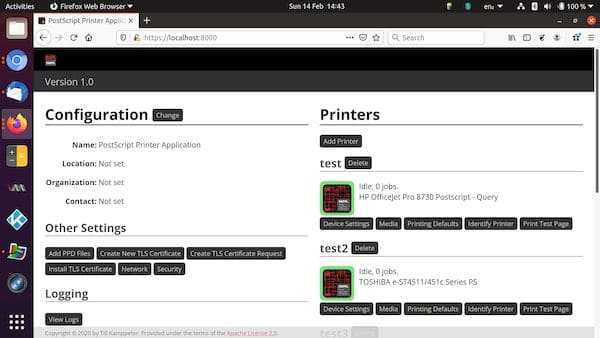
Ele já oferece suporte a vários milhares de modelos de impressora diferentes e se sua impressora PostScript não for explicitamente compatível, você pode adicionar seu arquivo PPD (arquivo de descrição de impressora PostScript, que vem com os drivers Windows/Mac/Linux da impressora) ou recorrer a suporte PostScript genérico.
Este aplicativo de impressora emula uma impressora de rede IPP sem driver (IPP Everywhere) para cada impressora física configurada com ele, para que o ambiente de impressão do seu computador o descubra automaticamente e torne sua (s) impressora (s) disponível (is) para impressão.
Como em uma impressora de rede física, há uma interface da web para administração, especialmente aqui também para adicionar e configurar impressoras.
Você o encontra com seu navegador em https://localhost:8000/. Observe que atualmente as impressoras devem ser adicionadas por meio da interface da web para usá-las.
No futuro, as impressoras conectadas por USB serão adicionadas automaticamente assim que forem conectadas e ligadas.
Com as impressoras modernas geralmente sendo impressoras IPP sem driver, os drivers de impressora clássicos, instalados no CUPS por sua interface da web ou uma ferramenta de configuração de impressora, foram descontinuados e substituídos por aplicativos de impressora que emulam impressoras IPP sem driver como esta.
Como instalar o PostScript Printer Application no Linux via Snap em distros que suportam a tecnologia
Para instalar o PostScript Printer Application via Snap você precisa ter o suporte a essa tecnologia instalado em seu sistema. Se não tiver, use o tutorial abaixo para instalar:
Como instalar o suporte a pacotes Snap no Linux
Depois, você pode instalar o PostScript Printer Application via Snap, fazendo o seguinte:
Passo 1. Abra um terminal;
Passo 2. Instale a versão edge do programa, usando esse comando:
sudo snap install ps-printer-app --edgePasso 3. Mais tarde, se você precisar atualizar o programa, use:
sudo snap refresh ps-printer-appPronto! Agora, você pode iniciar o programa no menu Aplicativos/Dash/Atividades ou qualquer outro lançador de aplicativos da sua distro, ou digite ps-printer-app ou em um terminal, seguido da tecla TAB.
Depois, for necessário, para desinstalar o PostScript Printer Application no Linux via Snap, faça o seguinte:
Passo 1. Abra um terminal;
Passo 2. Depois, se for necessário, desinstale o programa, usando o comando abaixo;
sudo snap remove ps-printer-app